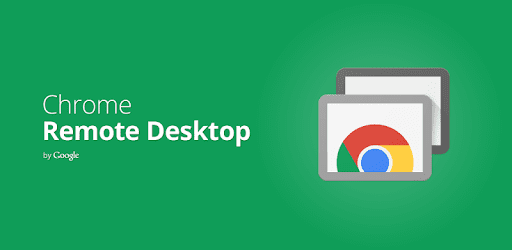Chrome Remote Desktop es una herramienta de escritorio remoto gratuita y fácil de usar que fue diseñada desde cero para ser excepcionalmente fácil de usar para usuarios ocasionales y entusiastas que simplemente desean acceder al escritorio de una máquina remota.
A pesar de carecer de algunas de las funciones que se encuentran en el software de escritorio remoto pago, Chrome Remote Desktop atrajo a una gran audiencia al proporcionar una manera particularmente fácil de establecer y administrar conexiones entre cualquier dispositivo moderno, independientemente del sistema operativo. Todo lo que importa es si pueden o no ejecutar la versión más reciente de Chrome.
Instalación y utilización
Chrome Remote Desktop facilita compartir el área del escritorio con cualquier persona que haya iniciado sesión con su cuenta de Google en esas máquinas. Para comenzar a compartir el escritorio de una computadora, el sistema host primero debe descargar e instalar la extensión Remote Desktop para cromo.
El usuario deberá vincular su cuenta de Google a este programa, ingresar el nombre de su PC y elegir un código PIN único que se utilizará como su contraseña de inicio de sesión remoto después de descargar este complemento. La página de configuración de la extensión ofrecerá una etiqueta "En línea" junto al nombre de su máquina para garantizar que su PC esté lista para compartir el escritorio con otro dispositivo.
Para conectarse a una PC remota usando el navegador Chrome, su computadora cliente (por ejemplo, una computadora portátil o una PC de trabajo) también debe tener instalado el navegador Chrome y su cuenta de Google debe estar activa (la misma cuenta que en la computadora host). Simplemente navegue a la sección Dispositivos remotos del complemento de software Chrome Remote Desktop y vea la lista de conexiones disponibles. La conexión remota se iniciará inmediatamente una vez que haga clic en la conexión adecuada e ingrese el código PIN previamente establecido.
No se conecta a la máquina host discretamente. la navegante Chrome mostrará la ventana emergente "Su escritorio se comparte actualmente con" para indicar la presencia del usuario remoto.
Además, se puede habilitar el uso compartido de escritorio mediante un código de acceso temporal que se proporciona en el área adicional "Get on's Support". Este código de acceso se puede enviar a otra persona (un miembro de la familia o un técnico que no necesita conocer las credenciales de su cuenta de Google) por correo electrónico o chat, lo que les permite acceder sin esfuerzo a su escritorio.
Puntos fuertes y características
- Configuración sencilla: Con solo unos pocos clics, cualquier usuario de Chromebook puede activar la función integrada de Escritorio remoto.
- Rendimiento de banda ancha – Sácale el máximo partido a tu conexión a Internet. Disfrute de la transmisión completa a su escritorio, incluidos los medios en tiempo real y las transferencias de juegos.
- Conexión segura y confiable – Una vez configurado, puede conectarse con confianza y seguridad sin temor a accesos ilegales o fugas de datos.
- Conectar a escritorios remotos desde cualquier lugar: el cliente para una conexión de escritorio remoto puede ser incluso su teléfono inteligente, lo que le permite acceder a la computadora de su hogar o trabajo dondequiera que esté.
- Crear códigos de soporte – facilita que un familiar, amigo o técnico se conecte a tu PC y resuelva tus problemas.
- Se admiten todas las versiones modernas de Windows, Mac y Android.
Nota : Un Chromebook, una cuenta de Google y el navegador Google Chrome son requeridos. Para obtener más información, visite el Sitio Oficial de Escritorio remoto de Chrome.